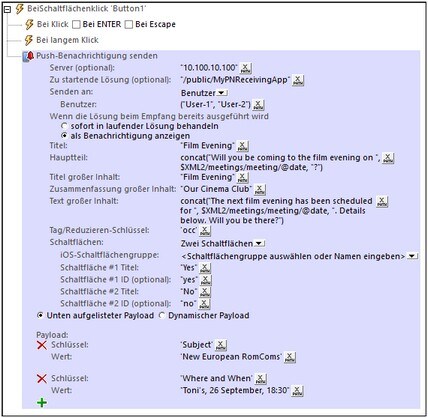Die sendende Lösung
Sie wählen in der sendenden Lösung ein Ereignis aus, durch das das Senden der Push-Benachrichtigung (PN) ausgelöst werden soll. Anschließend definieren Sie die Push-Benachrichtigung senden-Aktion für dieses Ereignis (siehe Abbildung unten). Die verschiedenen Parameter der PN werden in der Push-Benachrichtigung senden-Aktion selbst definiert. Unten finden Sie eine kurze Erläuterung der wichtigsten Parameter.
Zusätzlich zur Definition der Parameter der Push-Benachrichtigung senden-Aktion müssen in der sendenden Lösung nur noch Dinge im Zusammenhang mit dem Senden der Daten in der PN definiert werden. Wenn die Daten für den Payload und/oder die kurze und die lange Nachricht dynamisch aus Seitenquellen der sendenden Lösung hinzugefügt werden, müssen diese Seitenquellen erstellt und die korrekten Daten für den Payload der PN zur Verfügung gestellt werden.
Der unten erläuterte Mechanismus bildet Teil der sendenden Lösung, doch kann es sich bei der sendenden Lösung um dieselbe Lösung handeln, wie diejenige, die die PN empfängt. Wenn das der Fall ist, werden die Mechanismen der sendenden und der empfangenden Lösung in ein und derselben Lösung miteinander kombiniert.
Vorbereiten der sendenden Lösung: Die Aktion "Push-Benachrichtigung senden"
Die meisten der Vorbereitungen der sendenden Lösung haben mit der Definition der PN-Parameter in der Push-Benachrichtigung senden-Aktion zu tun. Dies sind die Hauptparameter:
•Es werden eine kurze Nachricht, eine große Nachricht und ein Payload definiert. Dies ist ein einfacher Vorgang.
•Hier wird die Empfängerliste auf Basis von Benutzernamen (oder -rollen), externen PN-Schlüsseln und PN-Themen definiert. Ein Gerät wird mit einem bestimmten Benutzernamen bei einem bestimmten MobileTogether Server angemeldet. Die Benutzernamen und ihre Rollen beziehen sich auf die in MobileTogether Server konfigurierten Benutzer. Zusätzlich dazu kann ein Gerät (i) mit einem externen PN-Schlüssel und/oder (ii) für den Empfang bestimmter PN-Themen registriert werden. (Nähere Informationen zu diesen Registrierungen finden Sie im Kapitel Die empfangende Lösung.) Die Empfängerliste kann somit mit Hilfe beliebiger dieser Auswahlkriterien flexibel konfiguriert werden.
•Eine PN kann PN-Schaltflächen enthalten. Sie können den Text und die ID von bis zu drei PN-Schaltflächen definieren. Wenn ein Benutzer auf eine Schaltfläche tippt, wird die ID der Schaltfläche an den Seitenquellen-Node der Lösung übergeben. Auf diese Art kann man dem Benutzer eine Möglichkeit geben, auf die PN zu reagieren, denn es können (auf dem Register BeiEmpfangVonPushBenachrichtigung) entsprechende Aktionen für die Schaltflächen definiert werden. Beachten Sie, dass PN-Schaltflächen, die auf iOS-Geräten angezeigt werden, nur für AppStore Apps, nicht aber für MobileTogether-Standardlösungen definiert werden können.
•Wenn keine Schaltfläche definiert ist und der Benutzer auf die PN tippt, wird keine Schaltflächen-ID an die Seitenquelle übergeben und die auf dem Register des BeiEmpfangVonPushBenachrichtigung-Ereignisses definierten Aktionen werden ausgeführt.
Die sendende Lösung als AppStore App
Welche zusätzlichen Schritte bei sendenden Lösungen, die als AppStore App erstellt wurden, vorgenommen werden müssen, finden Sie unter Push-Benachrichtigungen in AppStore Apps.